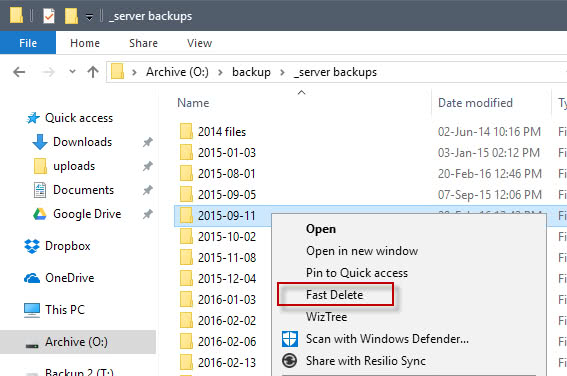Как быстро удалить большие папки в Windows
Когда вы удаляете огромные папки в Windows, вы заметите, что процесс занимает довольно много времени.
Я храню папки с резервными копиями Ghacks локально на пластинчатом диске, и размер этих папок приближается к 30 гигабайтам с более чем 140 000 файлов и 350 папками.
Когда мне нужно удалить их снова, это займет много времени, если я запустил операцию удаления в проводнике Windows. Первое, что происходит, — это то, что Windows выполняет вычисления, выполнение которых само по себе может занять очень много времени.
Затем, когда происходит фактическое удаление, Windows анализирует процесс и отправляет обновления в окно операций с файлом.
Удаление большой папки с помощью проводника на устройствах Windows может занять десять или двадцать минут, а то и больше.
Как быстро удалить большие папки в Windows
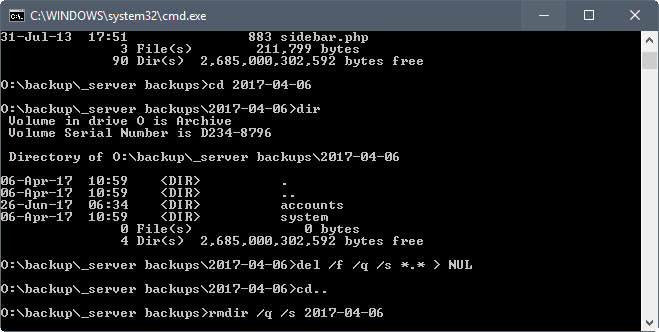
Если вместо этого вы запустите команды удаления из командной строки, вы заметите, что операция выполняется намного быстрее. Вы можете заметить, что операция занимает лишь часть времени, которое требуется той же операции, когда вы запускаете ее в проводнике.
Мэтт Пильц, который писал об этом еще в 2015 году, сократился с 11 минут до 29 секунд, что сделало работу командной строки более чем в 20 раз быстрее, чем параметр Explorer.
Обратной стороной этого является то, что для этого требуется использование командной строки. Мэтт предложил добавить команды в контекстное меню проводника, чтобы пользователи могли запускать их напрямую в проводнике.
Пользователям требуются две команды: Del для удаления файлов и Rmdir для удаления каталогов.
- Нажмите на клавишу Windows, введите cmd.exe и выберите результат для загрузки командной строки.
- Перейдите к папке, которую вы хотите удалить (со всеми ее файлами и подпапками). Используйте путь cd, например cd o: \ backups \ test \ для этого.
- Команда DEL /F/Q/S *.* > NUL удаляет все файлы в этой структуре папок и пропускает вывод, что дополнительно улучшает процесс.
- Затем используйте cd .., чтобы перейти к родительской папке.
- Запустите команду RMDIR /Q/S имя папки, чтобы удалить папку и все ее подпапки.
Команды могут потребовать некоторых пояснений.
DEL /F/Q/S *.* > NUL
- / F — принудительное удаление файлов только для чтения.
- / Q — включает тихий режим. Вас не спрашивают, можно ли удалять файлы (если вы не используете это, вас попросят указать любой файл в папке).
- / S — запускает команду для всех файлов в любой папке в выбранной структуре.
- *. * — удалить все файлы.
- > NUL — отключает вывод в консоль. Это еще больше улучшает процесс, сокращая примерно четверть времени обработки консольной команды.
RMDIR /Q/S имя папки
- / Q — Тихий режим, не запрашивает подтверждение удаления папок.
- / S — запустить операцию для всех папок по выбранному пути.
- имя папки — абсолютный путь или относительное имя папки, например o: / backup / test1 или test1
Создание командного файла и добавление его в контекстное меню проводника
Если вам не нужно часто запускать команду, возможно, вы отлично справитесь с выполнением команд непосредственно из командной строки.
Однако, если вы все же используете его часто, вы можете предпочесть оптимизировать процесс. Вы можете добавить команду в контекстное меню проводника, чтобы запускать ее прямо оттуда.
Первое, что вам нужно сделать, это создать командный файл. Создайте новый текстовый документ в Windows и вставьте в него следующие строки кода.
@ECHO OFF
ECHO Удалить папку:% CD%?
ПАУЗА
УСТАНОВИТЬ ПАПКУ =% CD%
CD /
DEL / F / Q / S «% FOLDER%»> NUL
RMDIR / Q / S «% FOLDER%»
ВЫХОД
После этого сохраните файл как delete.bat. Убедитесь, что он имеет расширение .bat, а не .txt.
Пакетный файл поставляется с запросом безопасности. Это дает вам возможность остановить процесс, что важно, если вы случайно выбрали пункт контекстного меню. Вы можете использовать CTRL-C или щелкнуть x окна, чтобы остановить процесс. Если вы нажмете любую другую клавишу, все папки и файлы будут удалены без какой-либо возможности остановить процесс.
Вам необходимо добавить командный файл в место, которое является переменной среды PATH. Хотя вы можете создать свою собственную переменную, вы также можете переместить ее в папку, которая уже поддерживается, например C: \ Windows.
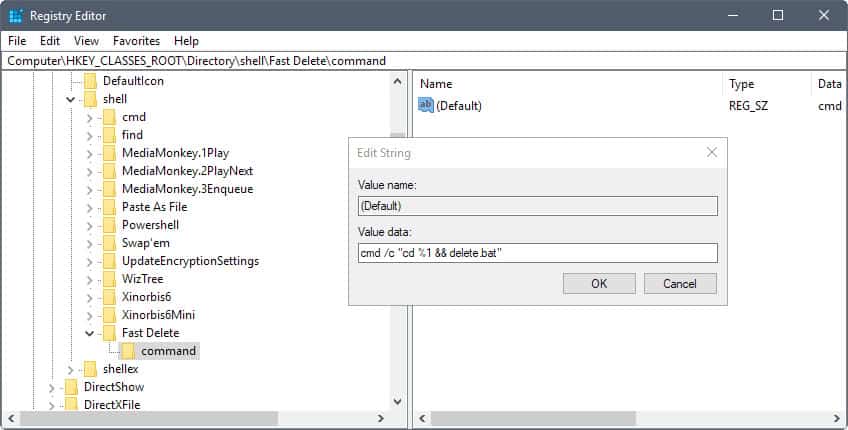
Выполните следующие действия, чтобы добавить новый пакетный файл для быстрого удаления папок в контекстное меню Windows Explorer.
- Нажмите клавишу Windows, введите regedit.exe и нажмите клавишу Enter, чтобы открыть редактор реестра Windows.
- Подтвердите запрос UAC.
- Перейдите в HKEY_CLASSES_ROOT \ Directory \ shell \
- Щелкните правой кнопкой мыши Shell и выберите New> Key.
- Назовите клавишу Fast Delete
- Щелкните правой кнопкой мыши «Быстрое удаление» и выберите «Создать»> «Ключ».
- Назовите ключевую команду.
- Дважды щелкните по умолчанию для командной клавиши.
- Добавить cmd / c «cd% 1 && delete.bat» как значение.